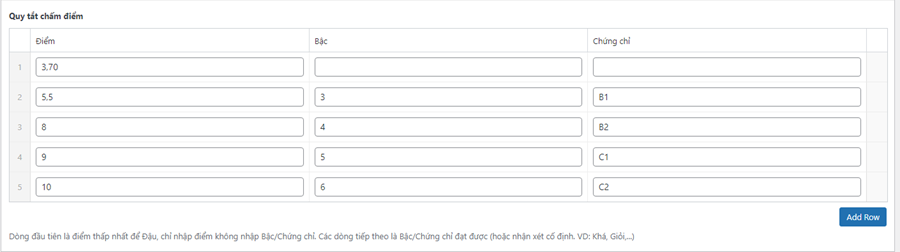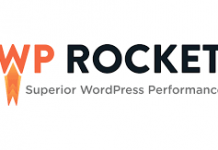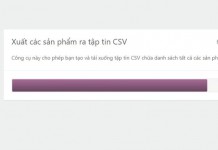Phần 1: Tạo Bài Test trên EDUALL.VN
Bước 1: Tại Khóa học, tạo Trên trang Eduall.vn.
+Nhập thông tin bài thi: Tên, Giới thiệu ngắn về bài test, ảnh đại diện, Giá cho bài Test
+Chọn danh mục Test (để có đường dẫn test)
+Chọn đồng bộ sang website Test.eduall.vn
+Tạo Bài Kiểm tra với tiêu đề là tên bài Test
=> Đăng
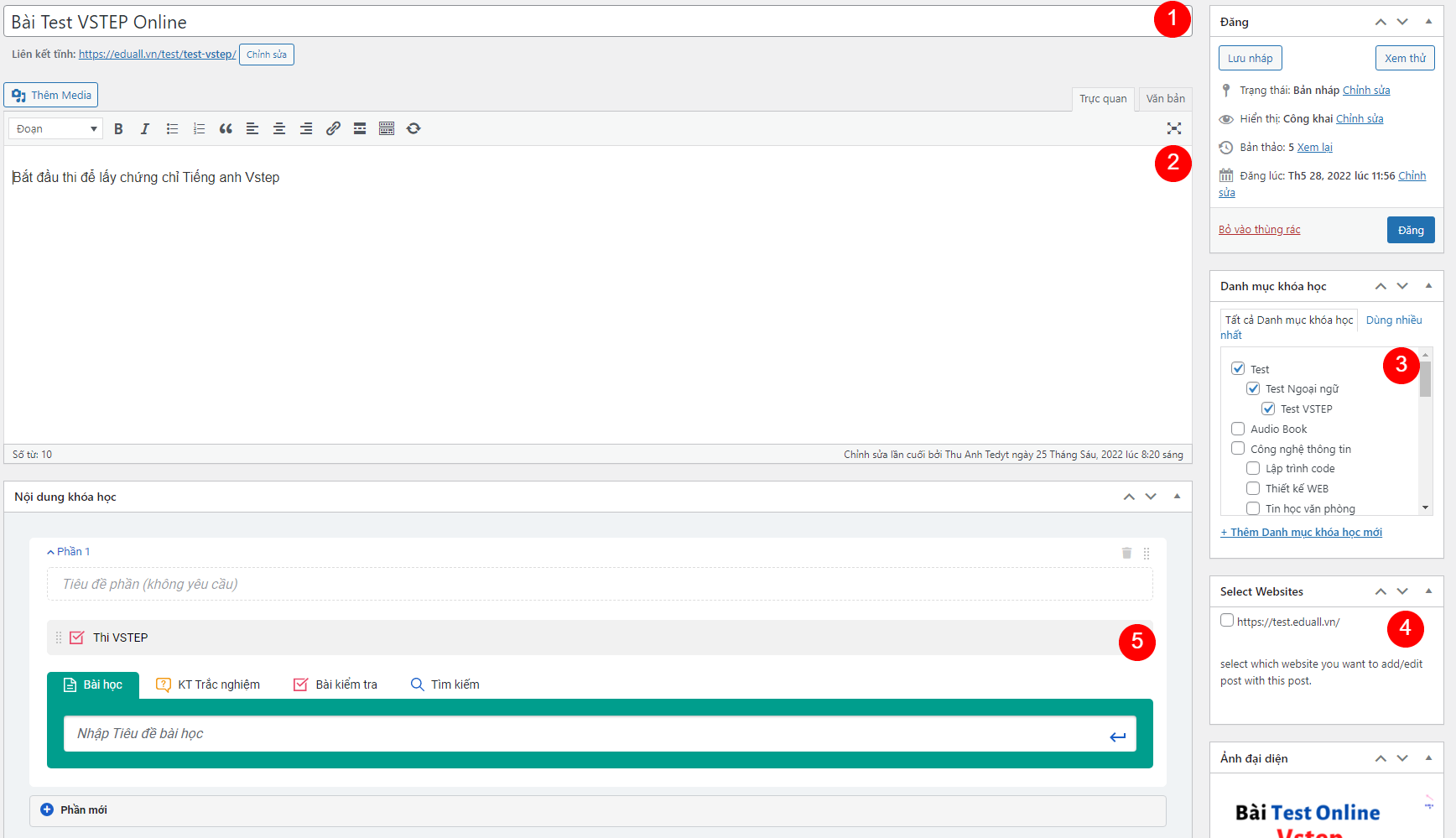
Bước 2: Tại Nội dung khóa học => Bài Kiểm tra, chọn Edit để đến trang sửa Bài kiểm tra vừa tạo

Bước 3: Tại Bài kiểm tra, phần Test từ, chọn Chuyển sang trang test
+Nếu Khóa học chỉ có 1 Bài test kết nối với trang test.eduall, có thể để trống trường Đường dẫn kết nối
+Nếu nội dung Khóa học có kèm bài test ngắn, bài học,… phải nhập Đường dẫn kết nối của bài test trên trang test.eduall.vn. VD: test-vstep
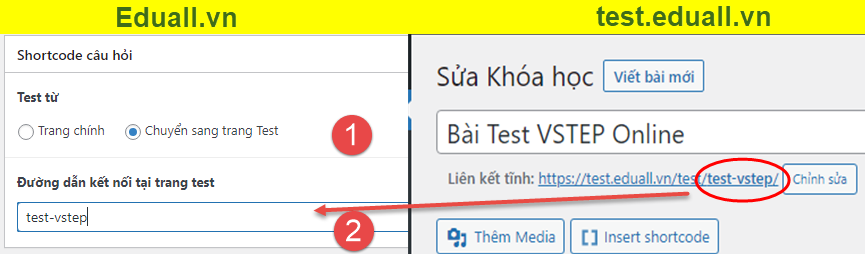
Phần 2: Cách tạo bài Thi trên test.eduall.vn
Bước 1: Tại phần Khóa học trang test.eduall.vn, vào Khóa học vừa được đồng bộ từ Eduall.vn

Bước 2: Tại Nội dung khóa học => Tạo Bài Thi => chọn Edit để đến trang sửa Bài thi vừa tạo
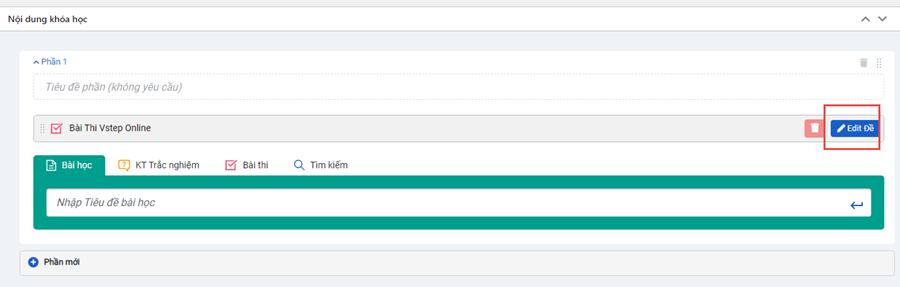
Bước 3: Tại phần Nội dung,+Nhập Shortcode [btnthi] để lấy nút bắt đầu thi
+Nhập quy tắc thi, các bước chuẩn bị trước khi thi, lưu ý,…
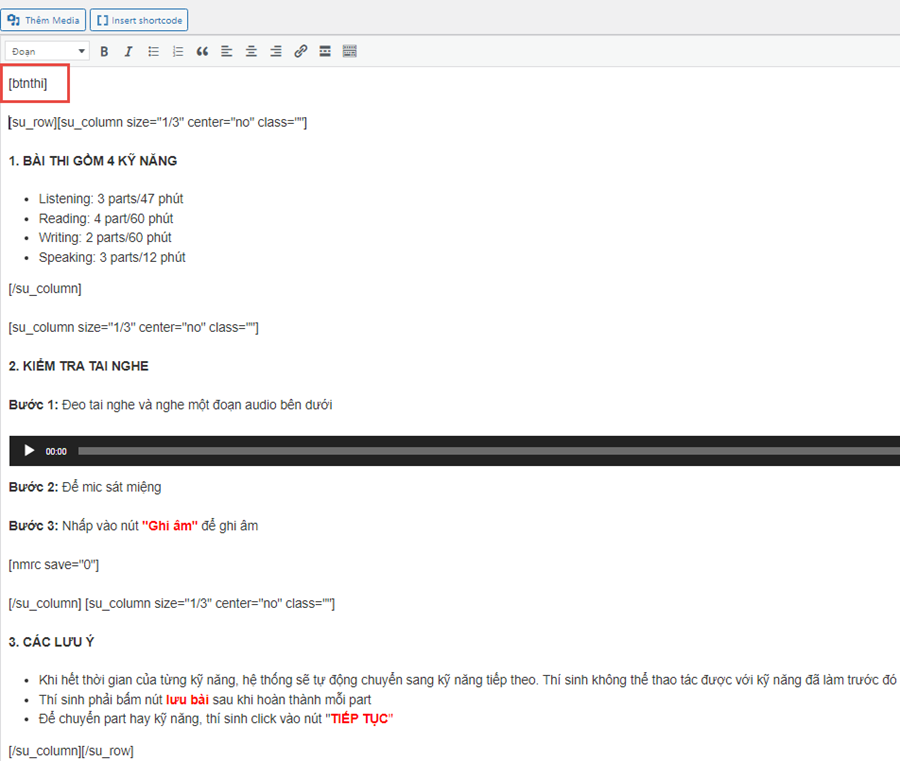
Bước 4: Tại Số lần thi thử, nhập số lần được phép thi lại nếu không đạt.

Bước 5: Tại Câu hỏi, nhập Shortcode câu hỏi theo
VD: [dethi listening=listening ltime=45 reading=reading rtime=60 writing=writing wtime=60 speaking=speaking stime=12 ]
Với :
* listening, reading, writing, speaking là tên Danh mục lớn (F1) trong danh mục Câu hỏi. Mỗi danh mục con tương ứng với 1 câu hỏi. Một câu hỏi nằm trong danh mục con sẽ được lấy ngẫu nhiên làm câu hỏi cho đề thi.
* ltime, rtime, wtime, stime là thời gian thi lần lượt cho 4 kỹ năng Nghe-Đọc-Viết-Nói

**Cách Lấy danh mục câu hỏi cho bài thi
Bước 6: Tại Quy tắt chấm điểm
+Dòng đầu tiên là điểm tối thiểu để được xác nhận Vượt qua bài kiểm tra. Để trống 2 phần Bậc và Chứng chỉ
+Từ dòng thứ 2, là Bậc & Chứng chỉ đạt được nếu điểm lớn hơn điểm nhập